传统投影仪如何支持airplay功能?
- 家电指南
- 2025-04-04
- 17
如何实现传统投影仪支持AirPlay功能?——详细步骤与技巧
在现代多媒体演示及家庭影院构建中,将iPhone、iPad或电脑的屏幕内容无线投射到传统投影仪上,已经成为许多用户的需求。AirPlay是苹果公司开发的一种无线技术,能够让用户轻松地将媒体内容从苹果设备传输到兼容的接收器或屏幕上。然而,传统的投影仪并不自带AirPlay接收功能。本文将讨论怎样通过一些设备和技术手段,让传统投影仪具备支持AirPlay的功能。
使用AppleTV将投影仪升级为AirPlay兼容
AppleTV作为一个独立的设备,能将普通的电视或投影仪转变为智能设备。它不仅支持AirPlay,还提供了丰富的流媒体服务和游戏体验。
所需设备:
AppleTV
传统投影仪
投影仪支持的HDMI线缆
步骤:
1.将AppleTV通过HDMI线缆连接到传统投影仪。
2.连接AppleTV到投影仪的电源,并开启投影仪和AppleTV。
3.这时投影仪屏幕上会出现AppleTV的设置界面,按照提示设置好网络(Wi-Fi或以太网)。
4.设备设置完毕后,使用iOS设备的屏幕镜像功能选择AppleTV,即可实现AirPlay屏幕投射。
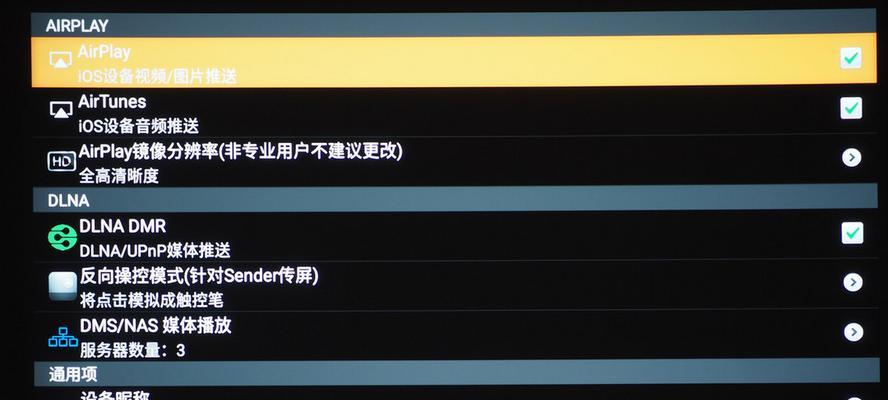
利用第三方设备实现AirPlay功能
除了AppleTV,市场上也存在一些第三方硬件,这些设备能够接收AirPlay信号并将其转换为HDMI信号输送给投影仪。
所需设备:
AirPlay接收器(如第三方品牌的产品)
传统投影仪
相应的连接线缆
步骤:
1.确认所选购的AirPlay接收器支持与投影仪兼容。
2.将接收器通过HDMI线缆连接到投影仪。
3.将接收器接通电源,并确保投影仪也开启。
4.接收器开机后通常需要进行设置,根据说明书连接至家庭无线网络。
5.在iOS设备上,打开控制中心,选择“屏幕镜像”,然后选择你的AirPlay设备进行连接。

软件解决方案
对于一些特定场景或特定类型的投影仪,还可以利用软件来实现AirPlay功能。比如,使用Mac电脑作为中介,通过软件转换实现AirPlay投射。
所需设备:
Mac电脑
传统投影仪
步骤:
1.在Mac电脑上安装支持AirPlay镜像接收的软件,如Reflector或AirServer。
2.同时确保Mac连接到投影仪(可以通过HDMI转换器连接)。
3.打开软件,选择“开始镜像”功能。
4.在你的iOS设备上,打开控制中心,选择屏幕镜像,搜索并连接到你的Mac电脑。
5.此时,iOS设备的屏幕内容会被无线镜像到投影仪上。
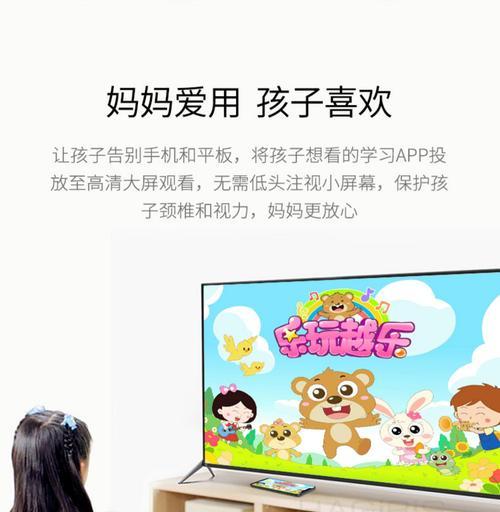
常见问题与解决方案
问题一:投影画面出现延迟怎么办?
解决方法:检查和优化网络环境,确保无线信号稳定。同时检查设备设置,部分软件提供了降低分辨率以减少延迟的功能。
问题二:无法成功连接怎么回事?
解决方法:确认所有设备电源开启,检查投影仪是否接入正确的输入源。同时确保无线网络设置无误,以及AppleID和设备之间的信任关系建立正确。
问题三:声音是否能够同步输出?
解决方法:如果发现声音不同步,检查连接线缆是否为高清线缆,或者在软件设置中调整声音延迟设置,以达到音画同步的效果。
综合以上
通过本文的介绍,我们了解了传统投影仪支持AirPlay功能的几种方法。无论选择使用AppleTV、第三方AirPlay接收器还是软件解决方案,关键步骤都包括设备连接、网络设置和设备选择。这些方法可以有效地将传统投影仪升级为支持AirPlay的现代设备,提升演示或家庭观影体验。在实际操作中,用户需注意细节,如设备的兼容性、网络环境的稳定性以及设备的设置与调试,以确保最佳的无线投射效果。
版权声明:本文内容由互联网用户自发贡献,该文观点仅代表作者本人。本站仅提供信息存储空间服务,不拥有所有权,不承担相关法律责任。如发现本站有涉嫌抄袭侵权/违法违规的内容, 请发送邮件至 3561739510@qq.com 举报,一经查实,本站将立刻删除。